Kysymys
- Asiakastietokoneet eivät näy ESET PROTECT- tai ESET PROTECT On-Prem -verkkokonsolissa.
- Lisää asiakaspäätteitä tai palvelimia hallittuun verkkoon
Näytä ESET PROTECT- tai ESET PROTECT On-Prem -ohjelmia koskeva menettely napsauttamalla alla olevia laajennusosia:
ESET PROTECT On-prem
Ratkaisu
Asennuksen jälkeen ESET PROTECT On-Premin löytämät asiakastietokoneet näkyvät automaattisesti konsolissa. Jos joitakin asiakastietokoneita ei löydy, on kolme tapaa lisätä ne Tietokoneet-näyttöön .
-
Aktiivihakemiston synkronointi - ESET PROTECT On-Prem skannaa olemassa olevan Active Directory (AD) -hakemiston automaattisesti asennuksen aikana. Jos AD:hen tai asiakastietokoneisiin, jotka eivät näy konsolissa, on kuitenkin tehtävä muutoksia, suorita tämä tehtävä synkronoidaksesi ESET PROTECT uudelleen AD:n kanssa.
-
ESET Rogue Detection Sensor - ESET Rogue Detection Sensor (RD Sensor) asennetaan automaattisesti, jos suoritit ESET PROTECT On-Premin pakettiasennuksen. Se tunnistaa asiakastietokoneet, joihin ei ole asennettu ESET-tuotteita, ja näyttää ne kojelaudassa. Kojelaudan RD Sensor -raportin avulla voit paikantaa verkkoon hiljattain lisätyt asiakastietokoneet, jotta voit ottaa niihin käyttöön ESET-tuotteita.
-
Manuaalinen syöttö - Voit lisätä uuden asiakastietokoneen manuaalisesti milloin tahansa lähettämällä sen IP-osoitteen ja/tai isäntänimen tai tuomalla CSV-tiedoston.
Lisätietoja on ESET PROTECT On-Prem -hallintaoppaan kohdassa Tietokoneiden lisääminen.
Active Directory -synkronointi
Jos sinulla on olemassa oleva Active Directory (AD), ESET PROTECT On-Prem on saattanut jo lisätä tietokoneet AD:stä asennuksen aikana. Voit tarkastella AD:n tietokoneita, jotka on jo lisätty ESET PROTECT On-Prem -ohjelmaan :
-
#@##publication_url id='2954' language='1' content='Avaa ESET PROTECT On-Prem -konsoli' target='_blank'#@# selaimessa ja kirjaudu sisään.
-
Napsauta Tietokoneet
 → Kaikki ja valitse valintaruutu Näytä alaryhmät-kohdan vieressä.
→ Kaikki ja valitse valintaruutu Näytä alaryhmät-kohdan vieressä.
Jos AD:n jäsenet eivät näy, suorita Static Group Synchronization -tehtävä ESET PROTECT On-Prem -verkkokonsolissa alla olevien ohjeiden mukaisesti:
-
-
Napsauta Tehtävät, laajenna Palvelintehtävät ja napsauta sitten Static Group Synchronization.
-
Napsauta Static Group Synchronization (Staattinen ryhmäsynkronointi ) ja valitse avattavasta valikosta Run Now (Suorita nyt ). ESET PROTECT On-Prem lisää automaattisesti AD:n hallitsemattomat tietokoneet All-ryhmään. Klikkaa tästä saadaksesi ohjeet tietokoneen lisäämiseksi ESET PROTECT On-Prem -ohjelman staattiseen ryhmään All -ryhmästä.
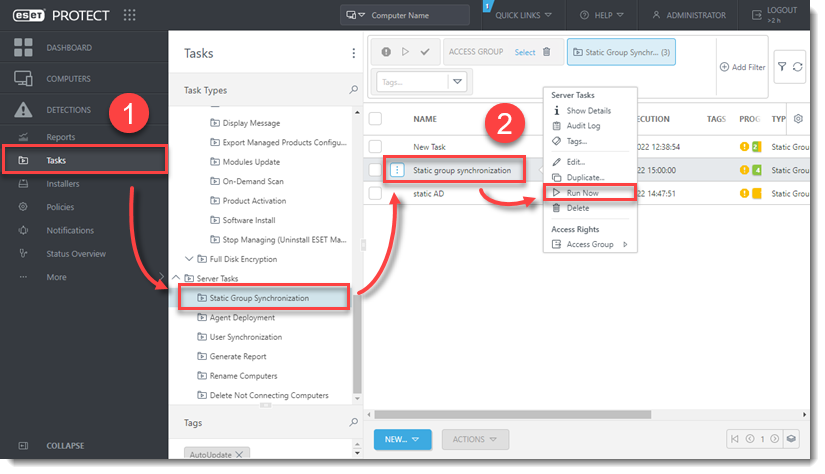
Kuva 1-1 -
Jos teet uuden ESET PROTECT On-Prem -asennuksen, ota käyttöön ESET Management Agent.
ESET Rogue Detection Sensor -anturin käyttäminen
Käyttäjällä on oltava seuraavat oikeudet kotiryhmässään:
Kun nämä käyttöoikeudet ovat käytössä, noudata seuraavia ohjeita.
Jos et käytä AD-synkronointia, helpoin tapa lisätä tietokone ESET PROTECT On-Prem -rakenteeseen on käyttää Rogue Detection Sensor -anturia (RD Sensor). RD Sensor asennetaan automaattisesti osana ESET PROTECT On-Prem -paketin asennusta, ja se alkaa toimia heti, kun ESET PROTECT On-Prem on aktivoitu.
Seuraa alla olevia ohjeita löytääksesi uusia tietokoneita verkostostasi RD Sensorilla ESET PROTECT On-Prem -verkkokonsolissa:
-
Napsauta Raportit → Tietokoneet, selaa alaspäin ja valitse Rogue computers (Rogue computers).
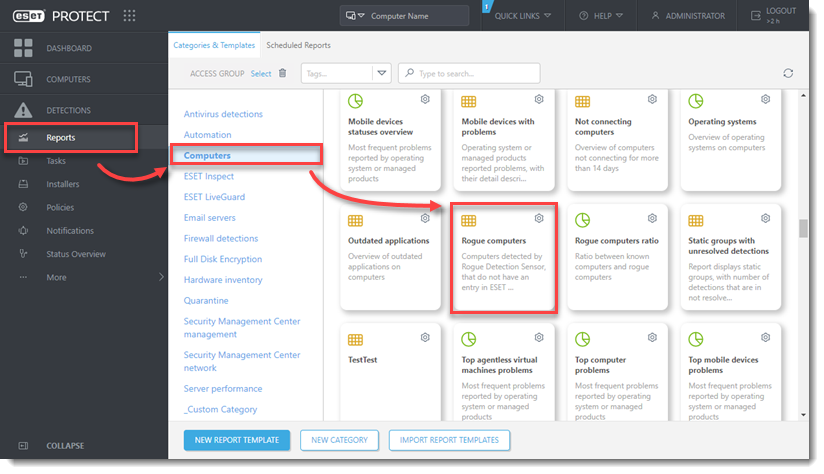
Kuva 2-1 -
Näyttöön tulee luettelo hallitsemattomista tietokoneista. Napsauta mitä tahansa kohtaa luettelossa ja napsauta sitten Add all displayed items (vaihtoehtoisesti voit lisätä tietokoneita yksitellen napsauttamalla Add ).
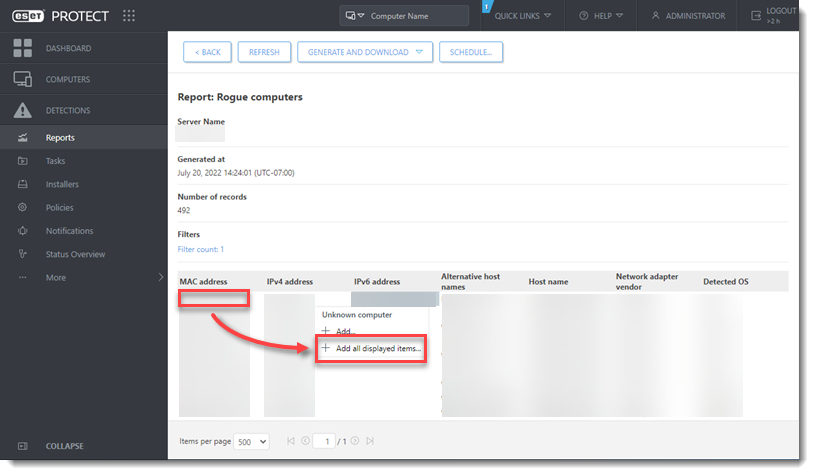
Kuva 2-2 -
Valitse vanhempien ryhmä (oletusarvoisesti Kaikki valittuna), napsauta poistettavien tietokoneiden vieressä olevaa roskakorikuvaketta ja napsauta sitten Lisää.
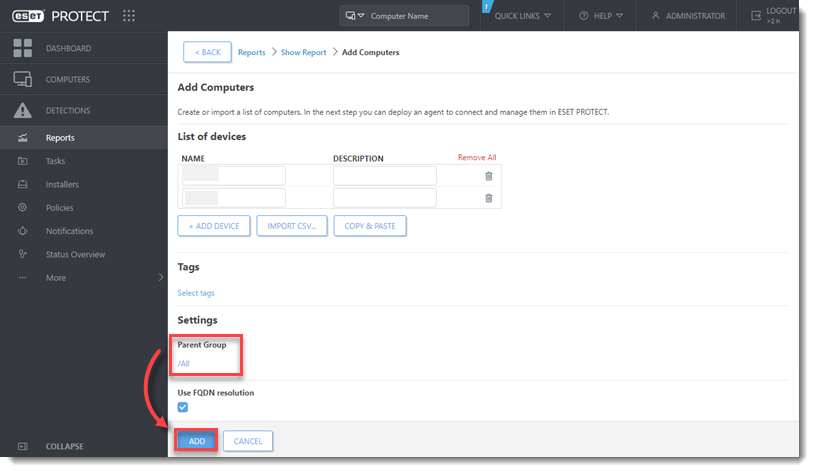
Kuva 2-3 -
Näyttöön tulee ilmoitus, jossa on mahdollisuus ottaa ESET Management Agent käyttöön hallitsemattomiin tietokoneisiin. Lähetä ESET Management Agent näille hallitsemattomille tietokoneille valitsemalla Deploy Agents.
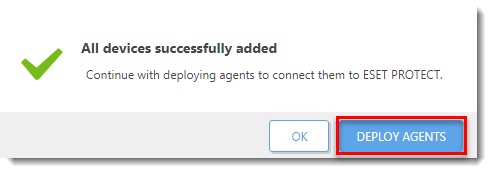
Kuva 2-4 -
Jos suoritat uuden ESET PROTECT On-Prem -ohjelman asennuksen, deploy the ESET Management Agent.
Manuaalinen merkintä
Käyttäjällä on oltava kotiryhmänsä seuraavat oikeudet:
Kun nämä käyttöoikeudet ovat käytössä, noudata seuraavia ohjeita.
-
Valitse Tietokoneet → Kaikki. Napsauta Lisää laite ja valitse Tietokoneet.
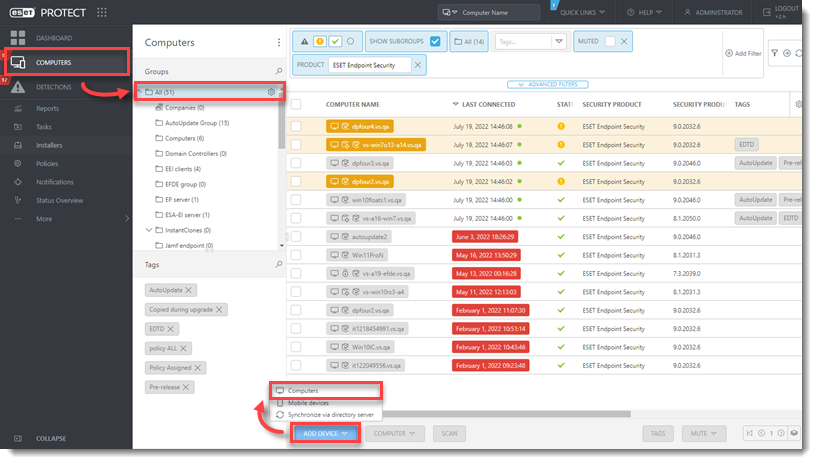
Kuva 3-1 -
Kirjoita Nimi-kenttään IP-osoite tai isäntänimi ja napsauta +Add Device. Toista tämä jokaisen lisättävän tietokoneen kohdalla. Kun kaikki tietokoneet on lueteltu, napsauta Add (Lisää).
Voit vaihtoehtoisesti ladata lisättävien tietokoneiden isäntänimet sisältävän CSV-tiedoston valitsemalla Import CSV (erota jokainen isäntänimi pilkulla). Lisätietoja on ESET PROTECT On-Prem Online Help -ohjeen kohdassa Tietokoneiden lisääminen.
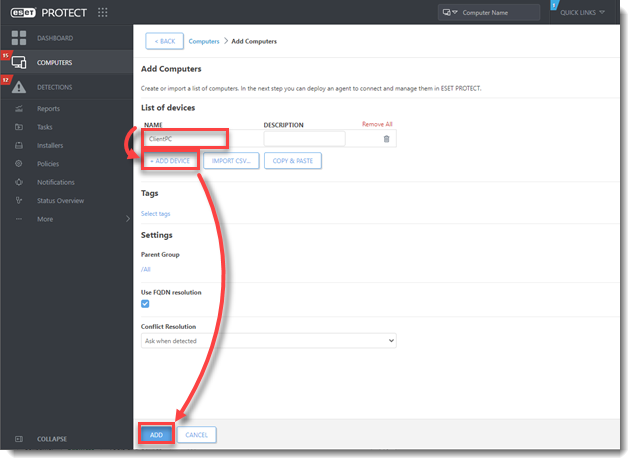
Kuva 3-2 -
Näyttöön tulee ilmoitus, jossa on mahdollisuus ottaa ESET Management Agent käyttöön hallitsemattomiin tietokoneisiin. Lähetä ESET Management Agent näille hallitsemattomille tietokoneille valitsemalla Deploy Agent.
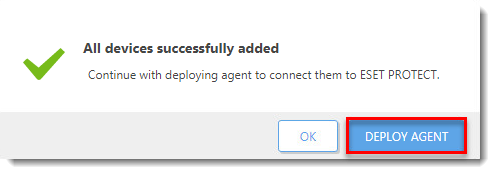
Kuva 3-3 -
Jos teet uuden ESET PROTECT On-Prem -ohjelman asennuksen, deploy the ESET Management Agent.
ESET PROTECT
Ratkaisu
Asennuksen jälkeen ESET PROTECTin löytämät asiakastietokoneet näkyvät automaattisesti Web-konsolissa. Jos joitakin asiakastietokoneita ei löydy, on kolme tapaa lisätä ne Tietokoneet-näyttöön :
-
Active Directory -synkronointi - Jos AD:hen tai asiakastietokoneisiin, jotka eivät näy Web-konsolissa, tarvitaan muutoksia, synkronoi ESET PROTECT AD:n kanssa.
-
ESET Rogue Detection Sensor-Rogue Detection (RD) Sensor valvoo verkkoa, johon se on otettu käyttöön. Kun uusi laite, jolla ei ole agenttia, yhdistyy verkkoon, RD-anturi ilmoittaa tämän tiedon ESET PROTECTille. Seuraa RD-anturin asennusvaiheita ottaaksesi RD-anturin käyttöön verkossasi.
-
Manuaalinen syöttö - Voit lisätä uuden asiakastietokoneen manuaalisesti ESET Remote Deployment Tool -työkalulla.
Lisätietoja on ESET PROTECT Online Help -oppaan Tietokoneet-osiossa.
Active Directory -synkronointi
Käytä ESET Active Directory Scanneria synkronoi ESET PROTECT Active Directoryyn.
ESET Rogue Detection Sensor
Käyttäjällä on oltava kotiryhmänsä seuraavat oikeudet:
Kun nämä käyttöoikeudet ovat käytössä, noudata seuraavia ohjeita.
Voit lisätä tietokoneen ESET PROTECT -rakenteeseen käyttämällä Rogue Detection Sensor (RD Sensor) -toimintoa. RD Sensor valvoo verkkoa, johon se on otettu käyttöön. Kun uusi laite, jolla ei ole agenttia, yhdistyy verkkoon, se raportoi tämän tiedon ESET PROTECTiin.
I. Rogue Detection Sensor -anturin asentaminen
Seuraa RD Sensor -asennuksen vaiheita ottaaksesi RD Sensorin käyttöön verkossasi.
II. Asiakastietokoneiden lisääminen RD Sensorilla
Seuraa alla olevia ohjeita löytääksesi uusia tietokoneita verkostostasi käyttämällä RD Sensoria ESET PROTECT Web Console -ohjelmassa:
-
Napsauta Raportit → Tietokoneet, selaa alaspäin ja valitse Rogue computers (Rogue computers).
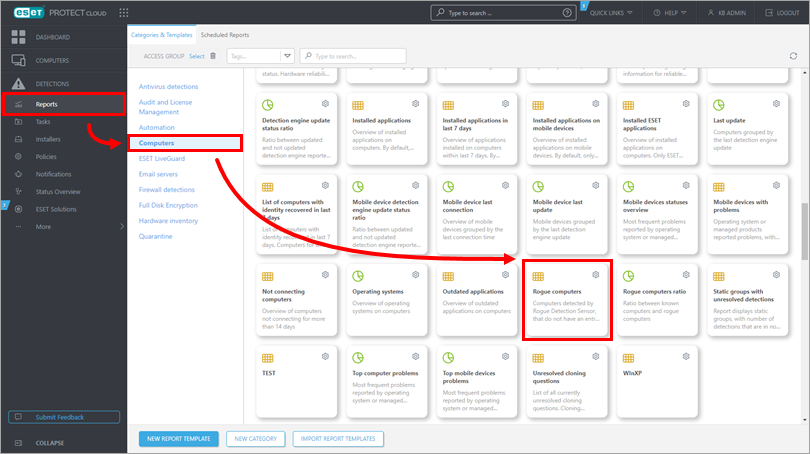
Kuva 4-1 -
Näyttöön tulee luettelo hallitsemattomista tietokoneista. Napsauta mitä tahansa kohtaa luettelossa ja valitse sitten Lisää kaikki näytetyt kohteet (voit vaihtoehtoisesti lisätä tietokoneita yksitellen napsauttamalla Lisää ).
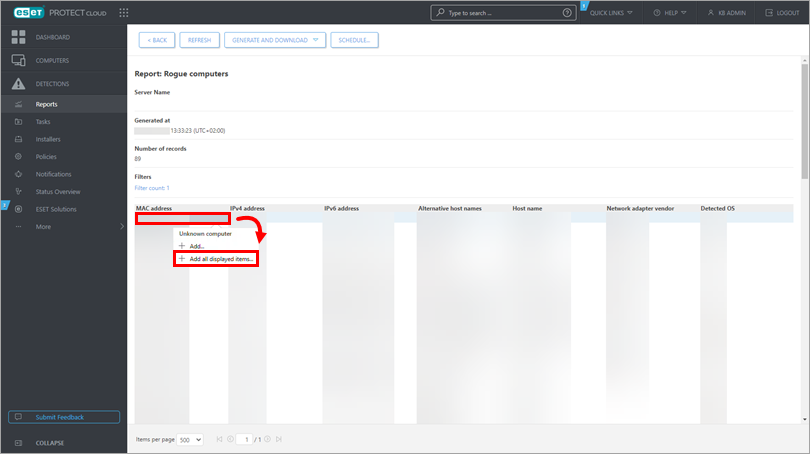
Kuva 4-2 -
Valitse vanhempien ryhmä (oletusarvoisesti Kaikki on valittuna), napsauta poistettavien tietokoneiden vieressä olevaa roskakorikuvaketta ja napsauta Lisää.
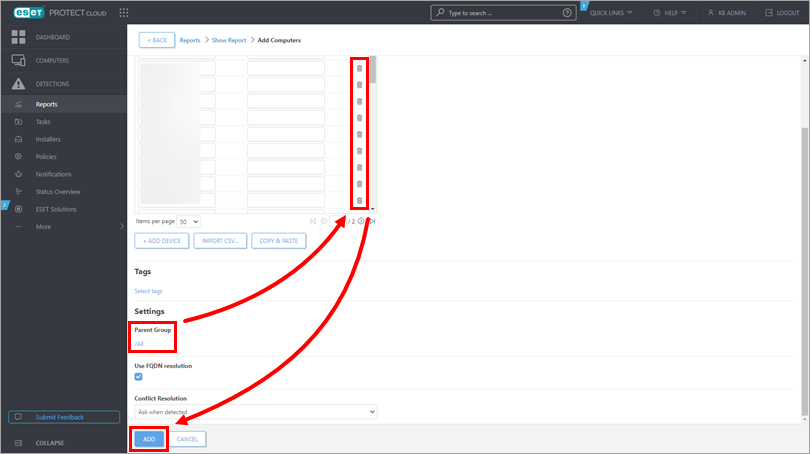
Kuva 4-3 -
Kaikki laitteet lisätty onnistuneesti -ilmoitus tulee näkyviin. Lähetä ESET Management Agent näille hallitsemattomille tietokoneille valitsemalla Deploy Agents.
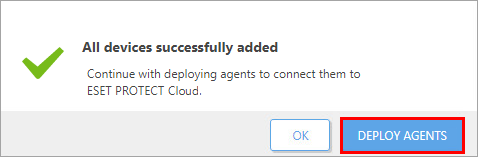
Kuva 4-4
Tietokoneiden lisääminen manuaalisesti
Käyttäjällä on oltava seuraavat kotiryhmänsä oikeudet:
Kun nämä oikeudet ovat käytössä, noudata seuraavia ohjeita.
-
Lataa ja suorita ESET Remote Deployment Tool -työkalu noudattamalla ohjeita.